
Met Windows 8.1 heeft Microsoft toegevoegd aan cloudservices zoals back-ups maken en direct synchroniseren met het besturingssysteem. Het was het beste wat het bedrijf ooit deed voor mensen die cloudopslag wilden omarmen. Met een paar klikken - of helemaal geen - elk bestand, wordt elke instelling gesynchroniseerd met een nieuwe pc van uw oude. Velen gebruiken OneDrive om dingen zonder probleem gesynchroniseerd te houden tussen hun apparaten. Soms is OneDrive het synchroniseren van dingen, zoals je achtergrond, een slecht idee.
Het probleem met synchronisatie met OneDrive is dat veel gebruikers zich niet realiseren dat ze het hebben ingesteld totdat het een probleem voor hen is geworden. Veel meer realiseren zich niet dat synchronisatie met OneDrive is gekoppeld aan hun Microsoft-account. Een Microsoft-account is de gebruikersnaam en het wachtwoord dat u maakt wanneer u een Microsoft-service of -apparaat gebruikt. Microsoft-accounts worden bijvoorbeeld gemaakt wanneer u zich aanmeldt voor een Outlook-e-mailaccount. Ze worden gebruikt op Xbox One, Xbox 360, Windows 8 en Windows Phone. Al deze platformonafhankelijke dingen zijn geweldig als je je persoonlijke spullen bij elkaar knoopt. Het is niet helemaal een goed idee als u een pc hebt waarop u uw e-mailadres van Outlook.com moet gebruiken. voor zaken. Uw persoonlijke achtergrond zou kunnen eindigen als uw achtergrond op het werk.

U kunt als volgt stoppen met het synchroniseren van uw achtergrond in Windows 8.1 door OneDrive.
Voor deze tutorial moet je je aandacht richten op het persoonlijke Windows 8.1-apparaat dat je hebt. Wat we gaan doen, is synchronisatie daar uit te schakelen zodat het uw apparaat op het werk niet beïnvloedt. Dat is niet de manier waarop je het moet doen; Microsoft maakt het mogelijk voor gebruikers om OneDrive-synchronisatie per apparaat te beëindigen. Als u iemand bent die uw persoonlijke apparaten met elkaar wil laten synchroniseren, is het een beter idee om de synchronisatie van de OneDrive-achtergrond met uw werkcomputer te doden. Doe wat voor u werkt.
Plaats je vinger op de rechterrand van je display en schuif hem langzaam naar de linkerrand om de Charms Bar te openen. Als je geen aanraking hebt, plaats je de muiscursor in de rechterbovenhoek van je scherm.

Tik of klik nu op instellingen.

Tik of klik op Verander pc instellingen uit het uitvouwmenu aan de rechterkant van je scherm. In ons voorbeeld staat het onderaan.

Welkom bij de app Instellingen van Windows 8.1. Aan de rechterkant van je scherm zou je een snelle manier moeten hebben om een wachtwoord toe te voegen, de afbeelding van je Microsoft-account te wijzigen en te wijzigen welke afbeelding op je vergrendelingsscherm verschijnt. Op dit moment wil je geen van deze instellingen wijzigen. Kijk in plaats daarvan naar links Een schijf. Tik of klik op die menuoptie. Het is het derde menu-item van de top.
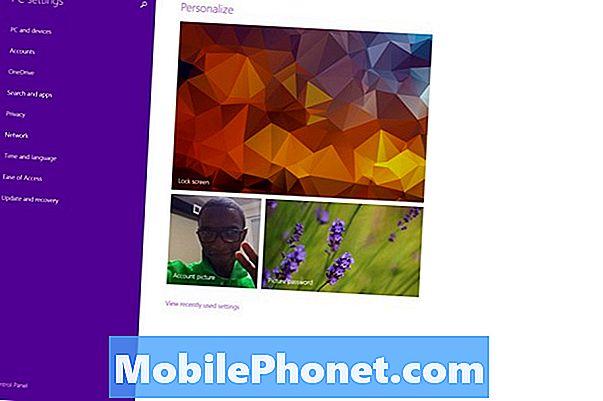
Tik of klik op Synchronisatie-instellingen.
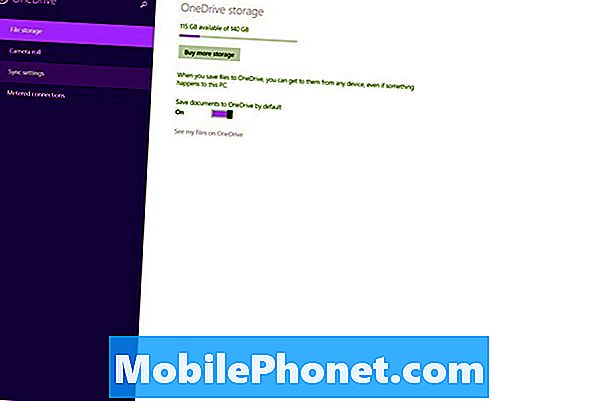
Dit is het gebied OneDrive Sync-instellingen. Hier kunt u praktisch de volledige synchronisatie-ervaring van OneDrive uitschakelen. Als u OneDrive instelt op uw apparaat, is de kans groot dat elke schakelaar op dit scherm is ingeschakeld. U zou de hoofdschakelaar bovenaan uw scherm kunnen omdraaien om alle instellingen van de OneDrive-instellingen te laten mislukken, maar ik zou een meer chirurgische aanpak aanraden.
Draai alle drie de schakelaars om Personalisatie-instellingen om al uw themaverschuivingen te verwijderen die synchroniseren tussen meerdere apparaten. Als u alleen wilt voorkomen dat uw achtergrond wordt gesynchroniseerd, schakelt u de Desktoppersonalisatie schakel uit.
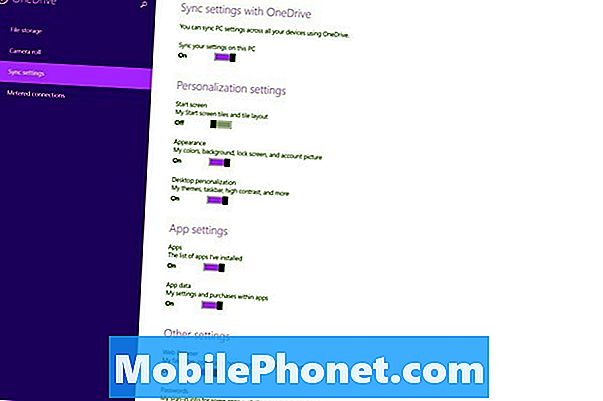
Daar heb je het. Dat is alles wat u hoeft te doen. Het is belangrijk om te onthouden om alleen de instellingen uit te schakelen die u niet wilt synchroniseren. Ik zou niet voorstellen om ze allemaal uit te schakelen, omdat ze soms nuttig kunnen zijn. Veel Windows 8.1-gebruikers lossen dit probleem op door een lokaal account te maken dat niet aan een Microsoft-account is gekoppeld. Dat is een slecht idee, omdat dit betekent dat je de Windows Store of apps zoals Xbox Music niet kunt gebruiken. Het is een beter idee om verschillende accounts te maken.
Veel succes met je Windows-apparaten.


